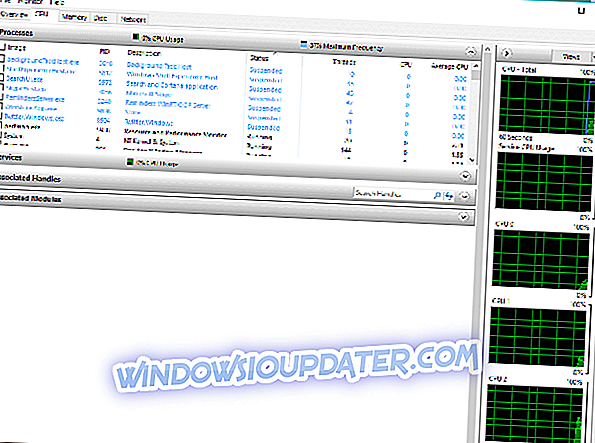Perbaiki kesalahan Windows 10 0x800F0955 untuk melanjutkan dengan pembaruan PC Anda
Apakah Anda mencari penyelesaian yang berlaku untuk menyelesaikan kesalahan Windows 10 0x800F0955? Jangan melihat lebih jauh dengan Windows Report karena kami telah membantu Anda.
Baru-baru ini, Microsoft merilis Windows 10 v1809. Namun, pengguna tidak dapat menginstal pembaruan pada PC Windows mereka. Untuk beberapa pengguna, pembaruan mundur selama instalasi, dan untuk beberapa pembaruan tidak muncul dalam riwayat pembaruan Windows. “
Namun demikian, kesalahan instalasi Windows yang gagal menghasilkan prompt kesalahan “Kesalahan saat instalasi - Kode 0x800f0955.
Di sisi lain, kesalahan Windows 10 0x800F0955 disebabkan oleh beberapa alasan seperti kunci registri Windows membengkak, file sistem korupsi, instalasi OS Windows tidak lengkap, driver sistem usang dan banyak lagi.
Bagaimana saya bisa memperbaiki kesalahan Windows 10 0x800F0955?
Solusi 1: Jalankan pemindaian sistem lengkap
Jika Anda mengalami kesalahan Windows 10 0x800F0955 selama pembaruan, sangat mungkin bahwa kesalahan disebabkan oleh korupsi file sistem.
Walaupun ada beberapa cara virus dan malwares dapat menyusup ke PC Anda, sangat disarankan agar Anda melakukan pemindaian sistem lengkap untuk menghapus malware dan virus yang bertanggung jawab atas kerusakan file sistem.
Dengan solusi MalwarebytesAdwCleaner, Anda dapat menghapus semua malwares dari PC Windows 10 Anda.
Ikuti langkah-langkah ini untuk menggunakan MalwarebytesAdwCleaner:
- Unduh MalwarebytesAdwCleaner di sini.
- Klik dua kali pada file yang dapat dieksekusi yang diunduh dan ikuti petunjuk untuk menyelesaikan instalasi.
- Setelah instalasi, klik kanan ikon MalwarebytesAdwCleaner, dan kemudian pilih "Run as administrator" untuk meluncurkan program.
- Dalam program MalwarebytesAdwCleaner, klik tombol "Pindai" untuk memulai operasi pemindaian.
- Setelah pemindaian selesai, klik tombol "Bersihkan".
- Sekarang, klik "OK" ketika diminta untuk me-restart PC Anda untuk menyelesaikan proses pembersihan.
- Setelah itu, mulailah proses Pembaruan Windows.
Di sisi lain, kami sangat merekomendasikan paket perangkat lunak lain seperti Bullguard, Bitdefender, dan ZemanaAntiMalware untuk menghapus malware dari PC Anda.
Solusi 2: Jalankan Pemeriksa File Sistem
Perlu dicatat bahwa kesalahan Windows 10 0x800F0955 disebabkan oleh pelanggaran file sistem sehingga mengakibatkan gangguan saat memperbarui Windows 10 PC ke pembaruan versi 1809.
Namun demikian, alat Utilitas Pemeriksa File Sistem adalah alat Windows 10 bawaan yang secara otomatis menyelesaikan segala bentuk korupsi file sistem pada sistem.
Berikut cara menjalankan pemindaian SFC:
- Tekan Windows + Q dan ketik cmd.
- Dari hasil pencarian, klik kanan Command Prompt dan pilih "Run as Administrator".
- Jendela cmd baru muncul. Ketik sfc / scannow dan tekan tombol 'Enter'.
- Tunggu sampai proses pemindaian dan perbaikan selesai.
Atau, Anda juga dapat menjalankan CHKDSK di hard drive Anda; selain itu, alat ini membersihkan kesalahan apa pun yang terkait dengan disk di PC Windows 10 Anda.
Berikut cara menjalankan CHKDSK:
- Pergi ke Mulai> Ketik "command prompt"> Klik kanan padanya, dan pilih "Run as administrator".
- Sekarang, ketik "CHKDSK C: / F".
- Oleh karena itu, ketik CHKDSK C: / R tanpa tanda kutip di Command Prompt dan tekan tombol "Enter".
- Setelah proses CHKDSK, restart PC Anda sesudahnya.
Solusi 3: Jalankan DISM
Alat bawaan Windows 10 lain yang dapat Anda gunakan untuk menyelesaikan kesalahan Windows 10 0x800F0955 adalah alat Layanan Penerapan Gambar dan Manajemen. DISM juga berlaku dalam memperbaiki file sistem yang rusak juga.
Berikut cara menjalankan DISM di Windows 10:
- Tekan tombol Windows + X dan jalankan Command Prompt (Admin).
- Salin dan tempel perintah berikut di baris perintah:
- exe / Online / Cleanup-image / Restorehealth
- Jika DISM tidak dapat memperoleh file secara online, coba gunakan USB atau DVD instalasi Anda. Masukkan media dan ketik perintah berikut:
- exe / Online / Cleanup-Image / RestoreHealth / Sumber: C: RepairSourceWindows / LimitAccess
- Pastikan untuk mengganti jalur "C: RepairSourceWindows" pada DVD atau USB Anda.
Catatan : Pastikan Anda mengganti jalur sumber perbaikan dengan jalur Anda sendiri.
Solusi 4: Gunakan CCleaner
Meskipun CCleaner bukan alat bawaan Windows 10, perangkat lunak pihak ketiga ini populer untuk fitur beragam untuk mengoptimalkan PC Windows. Salah satu fitur tersebut adalah "Registry Cleaner"
Ikuti langkah-langkah ini untuk mengunduh, menginstal, dan menggunakan CCleaner:
- Unduh versi gratis CCleaner atau Unduh versi CCleaner Pro.
- Instal dan ikuti petunjuknya untuk menyelesaikan instalasi.
- Setelah instalasi, luncurkan CCleaner, dan kemudian klik pada menu "Registry".
- Di menu Registry Cleaner, klik "pindai masalah".
- Setelah CCleaner selesai memindai, klik "Perbaiki masalah yang dipilih". Ikuti petunjuk untuk mengaktifkan CCleaner membersihkan registri windows Anda yang kembung
Catatan : Anda dapat memindai masalah di Registry Cleaner lebih dari satu kali untuk memastikan bahwa kunci registri windows yang kembung dihapus.
Solusi 5: Gunakan pemecah masalah Pembaruan Windows
Pembaruan Windows 10 Creators dimasukkan dengan alat pemecahan masalah Pembaruan Windows. Kesalahan Windows 10 0x800F0955 di sisi lain adalah masalah Windows 10; karena itu, Anda dapat menjalankan pemecah masalah untuk memperbaiki masalah kesalahan.
Berikut cara melakukannya:
- Pergi ke Mulai> Ketik "Pengaturan" dan kemudian tekan tombol Enter.
- Pergilah ke Pembaruan & Keamanan> Pemecahan Masalah
- Temukan Pembaruan Windows, dan klik Jalankan pemecah masalah
- Ikuti petunjuk lebih lanjut di layar
- Hidupkan Kembali komputer Anda
- BACA JUGA: MEMPERBAIKI: Alat ini tidak dapat memperbarui kesalahan pembaruan PC Anda
Solusi 6: Jalankan Perbaikan Otomatis
Perbaikan otomatis dapat digunakan untuk memperbaiki kesalahan berjuta-juta pada sistem Windows 10 terutama kesalahan Windows 10 0x800F0955.
Namun, Anda memerlukan DVD instalasi Windows bootabl yang siap untuk perbaikan otomatis.
Inilah cara menjalankan perbaikan otomatis:
- Masukkan DVD instalasi Windows yang dapat di-boot dan restart PC Anda sesudahnya.
- Tekan tombol apa saja untuk mem-boot dari CD atau DVD saat diminta untuk melanjutkan.
- Pilih preferensi bahasa Anda, dan klik "Selanjutnya".
- Klik Perbaiki komputer Anda di kiri bawah.
- Pada layar "pilih opsi", Klik Pemecahan Masalah> Klik Opsi lanjutan> Perbaikan Otomatis. Kemudian, tunggu sampai Perbaikan Otomatis Windows selesai.
- Mulai ulang PC Anda dan boot ke Windows.
Solusi 7: Bersihkan instal Windows 10
Karena waktu yang diperlukan untuk menginstal perangkat lunak Anda saat ini dan juga untuk mengembalikan file yang didukung, membersihkan menginstal Windows 10 PC Anda mungkin bukan solusi akhir. Namun, ini adalah solusi efektif untuk memperbaiki kesalahan Windows 10 0x800F0955.
Sebelum Anda melanjutkan, Anda harus membuat file ISO dengan 'alat pembuatan media', dan membuat drive USB yang dapat di-boot dengannya atau membakarnya di DVD. Selain itu, Anda harus membuat cadangan file Anda dan juga mencatat program yang saat ini diinstal
Berikut cara membersihkan instal Windows 10:
- Unduh Alat Pembuatan Media dari sini.
- Sambungkan USB flash drive (lebih disukai 2.0) dengan setidaknya 4 GB.
- Jalankan Media Creation Tool dan terima Ketentuan Lisensi.
- Pilih opsi "Buat media instalasi (USB flash drive, DVD, atau ISO) untuk PC lain".
- Pilih bahasa, arsitektur, dan edisi yang diinginkan dan klik Berikutnya.
- Pilih USB flash drive dan kemudian klik Next.
- Media Creation Tool akan mengunduh pengaturan dan menyalin file instalasi ke USB flash drive.
- Terakhir, restart PC Anda.
- Sambungkan USB dan mulai Pengaturan.
- BACA JUGA: Kami Menjawab: Dapatkah Saya Bersihkan Instal Ulang Windows 10 Setelah Upgrade?
Solusi 8: Reset komponen Pembaruan Windows
Penafian: Ikuti langkah-langkah yang diuraikan dengan hati-hati karena masalah serius dapat terjadi jika Anda melakukan ini dengan tidak benar. Solusi ini melibatkan memodifikasi registri sistem Anda.
Berikut cara mereset Komponen Pembaruan Windows secara manual:
- Klik kanan Mulai
- Pilih Prompt Perintah (Admin)
- Klik Ya saat dimintai izin
- Hentikan layanan Pembaruan Windows, Kriptografis, BITS, dan Pemasang MSI dengan mengetik perintah berikut di prompt perintah:
berhenti bersih wuauserv
berhenti bersih cryptSvc
bit stop bersih
msiserver berhenti bersih
(Tekan tombol Enter setelah setiap perintah yang Anda ketik)
- Ganti nama folder SoftwareDistribution dan Catroot2 dengan mengetik perintah di bawah ini di Command Prompt, lalu tekan Enter setelah setiap perintah yang Anda ketik:
Ren C: WindowssoftwareDistribution SoftwareDistribution.old
Ren C: WindowsSystem32catroot2 Catroot2.old
- Mulai ulang layanan Pembaruan Windows, Cryptographic, BITS, dan Penginstal MSI dengan mengetikkan perintah berikut di Command prompt:
mulai bersih wuauserv
net mulai cryptSvc
bit mulai bersih
msiserver mulai bersih
- Ketik Exit di Command Prompt untuk menutupnya
Setelah itu, jalankan Pembaruan Windows dan instal pembaruan terbaru.
Di sisi lain, beberapa pengguna Windows 10 melaporkan mendapatkan permintaan "Akses Ditolak" ketika mencoba proses di atas. Inilah yang harus dilakukan jika akses Anda ditolak:
- Masuk dulu sebagai administrator atau gunakan akun pengguna administrator
- Hentikan layanan Pembaruan windows dan coba ganti nama folder SoftwareDistribution
- Klik kanan Mulai
- Pilih Jalankan
- Ketik services.msc dan tekan OK atau masukkan
- Gulir ke bawah dan temukan layanan Pembaruan Windows
- Klik kanan dan pilih Properties
- Hentikan layanan
Ikuti langkah-langkah di atas untuk mereset komponen Pembaruan Windows secara manual
Setelah itu, masuk ke jendela "Layanan" lagi, sekarang mulai layanan Pembaruan Windows, dan kemudian restart PC Anda.
Kesimpulannya, salah satu solusi yang disebutkan di atas mahir menyelesaikan Windows 10 kesalahan 0x800F0955. Jika Anda memiliki pertanyaan, beri tahu kami jika memberikan komentar di bawah ini.
PANDUAN TERKAIT YANG PERLU ANDA PERLU PERIKSA:
- Perbaiki kesalahan Pembaruan Windows dengan alat khusus Microsoft
- Cara memeriksa kesalahan Pembaruan Windows dengan cepat dan mudah
- Cara memperbaiki Pembaruan Windows 10 CPU tidak didukung kesalahan